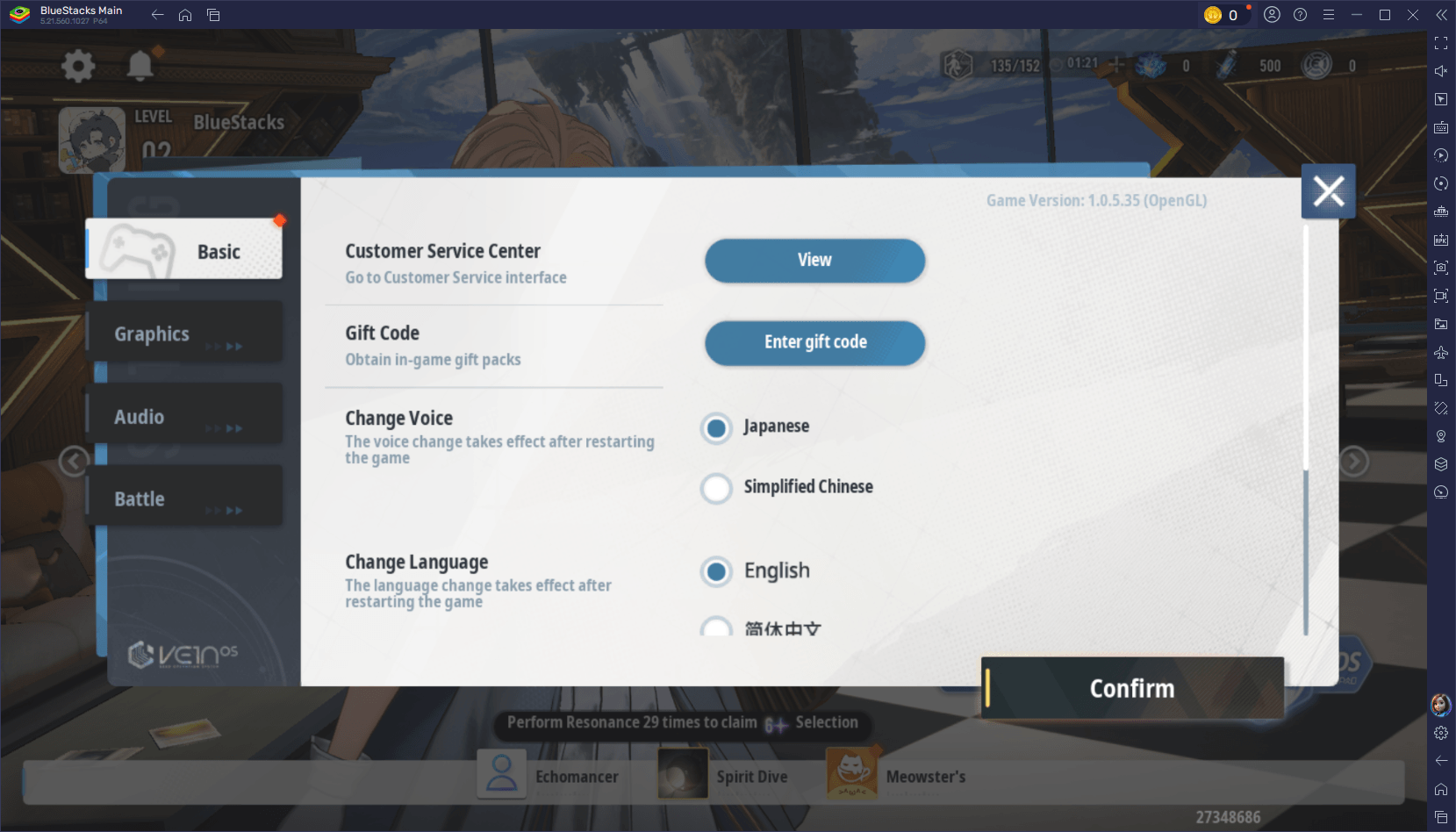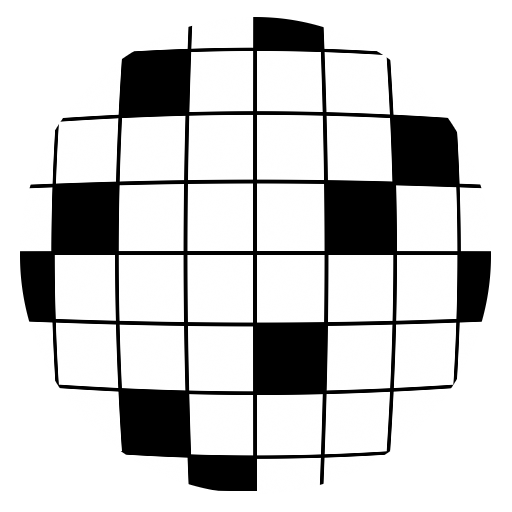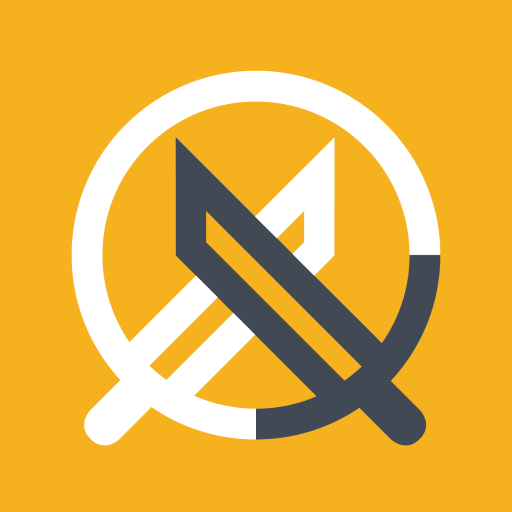"Correzione di" Impossibile connettersi all'errore di host "in pronto o no"
Non essere in grado di connettersi ai giochi in * pronto o no * può essere incredibilmente frustrante. Mentre gli sviluppatori possono eventualmente affrontare questo problema, i tempi di una soluzione permanente rimangono incerti. Nel frattempo, ecco alcuni passaggi per risolvere l'errore "Impossibile connettersi all'host" in *pronto o no *.
Ciò che causa "non può connettersi all'host" l'errore in pronto o no
L'errore "Impossibile connettersi all'host" indica in genere un problema che impedisce di connetterti ai server di gioco. Esistono diverse potenziali cause per questo errore, tra cui una cattiva connettività Internet, file di gioco corrotti, disallineamenti della versione e applicazioni di base interferenti. Sebbene sia difficile identificare la causa esatta, diverse soluzioni possono aiutarti a superare questo problema.
Correlati: come correggere "Azione di errore di serializzazione necessaria" in pronta o no
Come correggere "Impossibile connettersi all'host" in pronto o no
 Screenshot tramite l'evasione
Screenshot tramite l'evasione
L'errore "Impossibile connettersi all'host" in * pronto o no * può essere frustrante, ma è fissabile. Ecco diversi metodi da provare:
Riavvia il gioco: se stai riscontrando questo errore per la prima volta, semplicemente il riavvio del gioco potrebbe risolverlo. Puoi anche chiudere e rilanciare Steam (o la tua piattaforma preferita) per aggiornare la connessione.
Verificare i file di gioco: i file danneggiati o mancanti possono portare a numerosi errori. Per risolvere questo problema, verifica i file di gioco su Steam. Passare alla libreria, fare clic con il pulsante destro del mouse su *Pronto o no *, selezionare Proprietà> File installati> Verifica l'integrità dei file di gioco. Questo processo potrebbe richiedere alcuni minuti e potresti ricevere un piccolo aggiornamento.
Whitelist *pronto o no *: sebbene rari, a volte Windows possono causare problemi di connettività per i giochi. Per evitare questo, Whitelist * pronto o no * nel firewall di Windows Defender. Vai al pannello di controllo> Sistema e sicurezza> Windows Defender Firewall> App consentite, fai clic su Consenti un'altra app e naviga nella directory di installazione del gioco. Dopo aver selezionato il gioco, premere Modifica le impostazioni per aggiungerlo all'elenco.
Close VPN e altre app di fondo: mentre le VPN possono occasionalmente migliorare la tua esperienza di gioco abbassando il ping, possono anche interrompere la connettività. Se stai usando una VPN, prova a chiuderlo prima di giocare *pronto o no *. Inoltre, assicurarsi che tutte le applicazioni di fondo non necessarie siano chiuse per evitare interferenze.
Switch DX Modes: sebbene rare, le opzioni di lancio potrebbero contribuire all'errore. Se il problema persiste, prova a cambiare la modalità DirectX nelle impostazioni del gioco.
Reinstallare il gioco: se nessuna delle soluzioni di cui sopra funziona, considera una reinstallazione pulita del gioco. Disinstalla * Pronto o no * da Steam, elimina manualmente eventuali file rimanenti dalla cartella del gioco e cancella la cartella dei dati delle app locale (% LocalAppdata% nella barra di ricerca di Windows) relativa al gioco.
L'errore "Impossibile connettersi all'host" in * pronto o no * può essere una seccatura, ma con queste correzioni, dovresti essere in grado di risolvere i problemi di connettività e tornare ai giochi.
Pronto o no è ora disponibile per PC.